Πώς να εμφανίσετε το ρολόι με ημερομηνία στον κατακόρυφο πίνακα XFCE
Το XFCE4 είναι το περιβάλλον επιφάνειας εργασίας της επιλογής μου σε κάθε διανομή Linux που χρησιμοποιώ αυτές τις μέρες. Ωστόσο, η ανάλυση της οθόνης μου στα 1366 x 768 στο φορητό υπολογιστή είναι αρκετά χαμηλή σύμφωνα με τα σημερινά πρότυπα, επομένως έβαλα τον πίνακα (τη γραμμή εργασιών) στο αριστερό άκρο της οθόνης. Ήθελα να έχω ένα ρολόι με ημερομηνία στον κατακόρυφο πίνακα μου. Αν και φαίνεται αδύνατο, ανακάλυψα μια λύση.
Πρώτα απ 'όλα, το ρολόι σας πρέπει να ρυθμιστεί σωστά για τον κατακόρυφο πίνακα. Περιέγραψα πώς μπορεί να γίνει στο παρακάτω άρθρο:
Λάβετε τον οριζόντιο προσανατολισμό του ρολογιού στον κατακόρυφο πίνακα στο XFCE4
Δείτε πώς φαίνεται το ρολόι στη διαμόρφωση αποθεμάτων: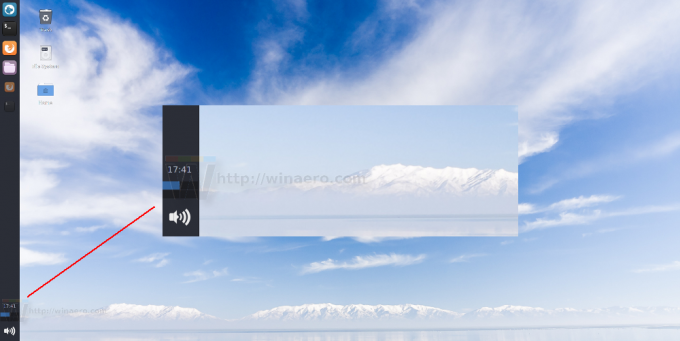
Εάν κάνετε δεξί κλικ σε αυτό, θα βρείτε το στοιχείο μενού περιβάλλοντος Ιδιότητες που ανοίγει το ακόλουθο παράθυρο:
Η αναπτυσσόμενη λίστα Μορφή έχει μια προσαρμοσμένη επιλογή μορφής:
Ας το χρησιμοποιήσουμε για να δημιουργήσουμε ένα ρολόι που δείχνει επίσης την ημερομηνία στην επόμενη σειρά.
- Ορίστε την επιλογή Μορφή της μικροεφαρμογής ρολογιού σε "Προσαρμοσμένη μορφή":
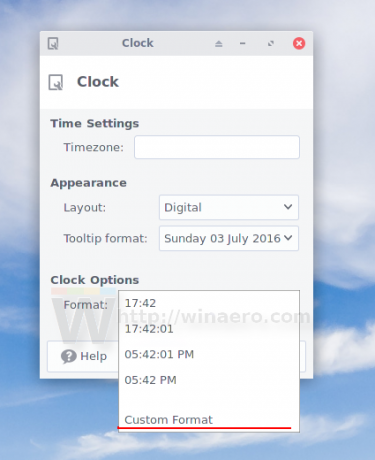
- Στο πλαίσιο κειμένου παρακάτω, πληκτρολογήστε τα ακόλουθα
%H:%M%n%d.%m
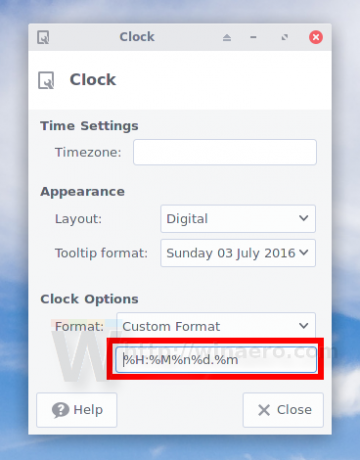 Εδώ είναι τι σημαίνει:
Εδώ είναι τι σημαίνει:
%H - ώρα (00..23)
%M - λεπτό (00..59)
%n - νέος χαρακτήρας γραμμής
%d - ημέρα του μήνα (01..31)
%m - μήνας (01..12)Για άλλες επιλογές σήμανσης μορφής, επισκεφτείτε αυτή η σελίδα.
- Κλείστε το παράθυρο διαλόγου ιδιοτήτων. Τελείωσες:

Χρησιμοποιώντας αυτό το απλό τέχνασμα, θα μπορείτε να προσαρμόσετε τη μορφή της μικροεφαρμογής ρολογιού του πίνακα και να την κάνετε να εμφανίζει το ρολόι σε οποιαδήποτε μορφή θέλετε. Περιορίζεστε μόνο από το πλάτος του πίνακα που έχετε ορίσει.
Αυτό είναι.

